Was tun, wenn Ihr Ethernet keine Verbindung herstellt
Wenn Sie über funktionierendes WLAN verfügen, Ihre kabelgebundene Ethernet-Verbindung jedoch nicht funktioniert, müssen Sie zunächst das WLAN ausschalten. Ob Sie es glauben oder nicht, dies könnte Ihnen sagen, dass das Ethernet funktioniert. Wenn Windows Zugriff auf beide hat, wird Ethernet oberste Priorität eingeräumt, das Wi-Fi-Symbol jedoch im Benachrichtigungsbereich angezeigt. Klicken Sie mit der rechten Maustaste auf das Symbol, öffnen Sie die Netzwerk- und Interneteinstellungen, dann die Registerkarte Wi-Fi, und schalten Sie sie aus.
Auch wenn dies Ihr Problem nicht löst, werden die folgenden Tests einfacher ausgeführt. Sie werden sofort sehen, ob Ethernet funktioniert, was genau Sie wissen müssen.
Wenn Wi-Fi deaktiviert ist und Sie immer noch keine Netzwerkverbindung erhalten, stellen Sie sicher, dass Ethernet im selben Abschnitt Netzwerk- und Interneteinstellungen aktiviert ist.
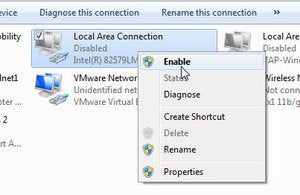
Finden Sie das richtige Netzwerk. Es wird wahrscheinlich lokale Verbindung sagen. Wenn unter dem Namen Nicht verbunden angezeigt wird, klicken Sie mit der rechten Maustaste darauf und wählen Sie Aktivieren. Es kann einige Sekunden dauern, bis die Verbindung funktioniert, aber nicht mehr.
Wenn das Problem dadurch nicht behoben wird, stecken Sie das Kabel in einen anderen Anschluss am Router. Wenn das Problem dadurch behoben wird, haben Sie einen defekten Router. Solange Sie nicht alle Ihre Ports benötigen, können Sie durchkommen. Andernfalls überprüfen Sie das Handbuch oder den Hersteller, um eine Lösung zu finden. Im schlimmsten Fall können Sie es ersetzen.
Wenn das nicht funktioniert, tauschen Sie Ethernet-Kabel aus – auch wenn Sie dafür ein neues Kabel ausleihen oder kaufen müssen. Wenn das Problem dadurch behoben wird, haben Sie eine sehr einfache Lösung gefunden.
Wenn keiner dieser Tests das Problem behebt, liegt das Problem an Ihrem PC. Aber ist es die Hardware oder das Betriebssystem?
Um dies herauszufinden, richten Sie eine
Disc oder ein Flash-Laufwerk ein und booten Sie von dieser. Wenn Ethernet hier nicht funktioniert, liegt das Problem an der Hardware. Wenn Sie nicht wirklich gut darin sind, Computer zu reparieren, würde ich vorschlagen, dass Sie den PC zu einem Fachmann bringen.
Aber wenn Ethernet unter Linux funktioniert, liegt das Problem bei Windows. Versuchen Sie, Ihre Ethernet-Treiber neu zu installieren:
-
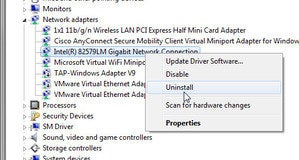
Gehen Sie in Windows zurück zum Suchfeld des Startmenüs, geben Sie
device managerein und wählen Sie Geräte-Manager. - Erweitern Sie den Abschnitt Netzwerkadapter.
- Klicken Sie mit der rechten Maustaste auf den Ethernet-Adapter (Hinweis, es ist derjenige ohne Wi-Fi oder Wireless in seinem Namen) und wählen Sie Deinstallieren.
- Bestätigen Sie mit OK.
- Neustart, um den Treiber neu zu installieren.
Das sollte es beheben.
Leave a Reply